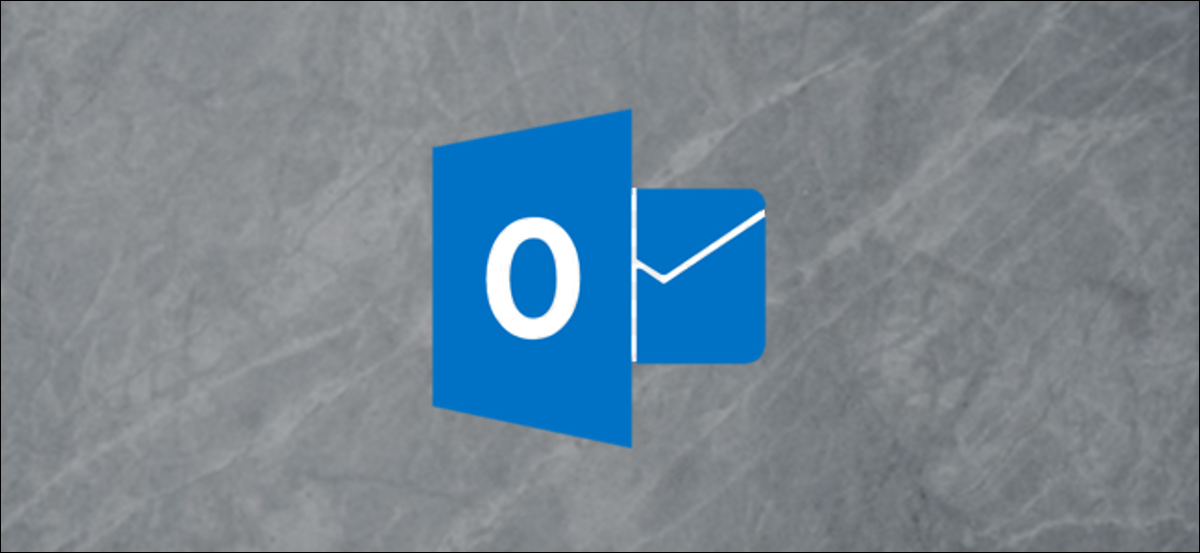
Outlook fa un ottimo lavoro nel tenerti informato sulle nuove e-mail attraverso l'uso di diversi metodi per avvisarti.. Prossimo, mostra tutti i modi in cui puoi ricevere avvisi e come disabilitarli o personalizzarli.
Outlook utilizza i seguenti quattro metodi per avvisarti di nuove email:
- Riproduzione di un suono
- Cambia il puntatore del mouse
- Mostrare un'icona di posta elettronica sulla barra delle applicazioni
- Visualizzazione di un avviso banner in basso a destra dello schermo (in alto a destra per utenti Mac)
Tutti questi possono essere disattivati completamente. Inicie la aplicación Outlook y después vaya a Archivo> Opciones> Correo y desplácese hacia abajo hasta la sección “Arrivo del messaggio”.
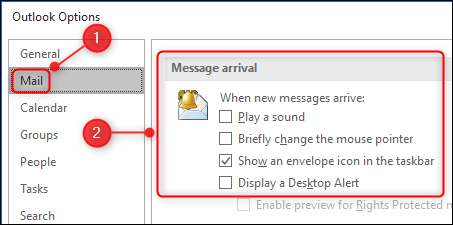
Puoi attivare o disattivare qualsiasi avviso selezionando o deselezionando le caselle corrispondenti. Fare clic sul pulsante “Accettare” para cerrar el panel de alternativas cuando haya terminado.
Nonostante questo, disabilitare gli avvisi qui è una soluzione tutto o niente. E se vuoi che i tuoi avvisi siano un po' meno fastidiosi o invadenti??
Utilizzo di Focus Assist su Windows 10
Qualche volta, non vuoi ricevere nessuna notifica, ma solo per un periodo di tempo mentre ci si concentra su qualcos'altro. È qui che il Focus Assist torna utile.
Focus Assist è uno strumento Windows integrato che è arrivato nell'aggiornamento di aprile 2018 e nascondi gli avvisi da qualsiasi (il tutto) applicazioni nei momenti e nelle situazioni che scegli. Abbiamo trattato Focus Assist in modo approfondito, ma questo è quello che devi fare per assicurarti che faccia quello che vuoi per Outlook.
Sebbene tu possa aprire Focus Assist in diversi modi, andiamoci attraverso il pannello Impostazioni. Premi Windows + i sulla tastiera per aprire il pannello Impostazioni, ho cercato “Focus Assist” e poi seleziona “Focus Assist Settings” nel menu a tendina.
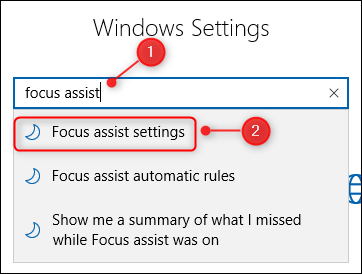
Scorri verso il basso fino alla sezione “Regole automatiche” y active las alternativas que desea habilitar.
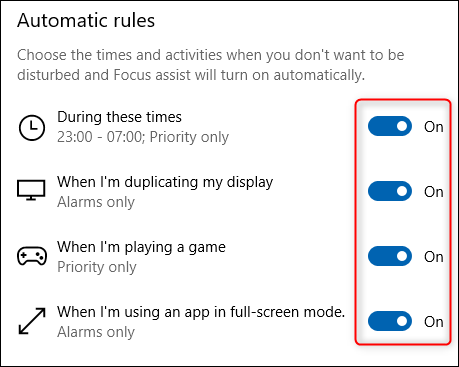
Cada opción posibilita “Solo prioridad” oh “Solo alarmas”, que se pueden modificar haciendo clic en la opción y cambiando el “Livello di messa a fuoco”.
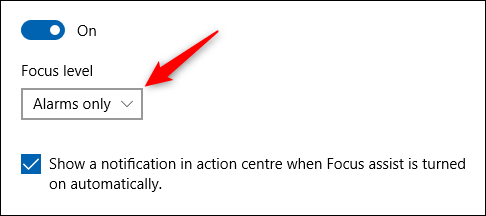
“Allarmi” se refiere específicamente a las alarmas generadas por el reloj o las aplicaciones de alerta. Se non vuoi essere disturbato per niente, puede configurar la opción en “Solo prioridad” y quitar todas las aplicaciones prioritarias.
Allo stesso tempo, puede personalizar “In questi tempi” haciendo clic en él y cambiando las alternativas de tiempo.
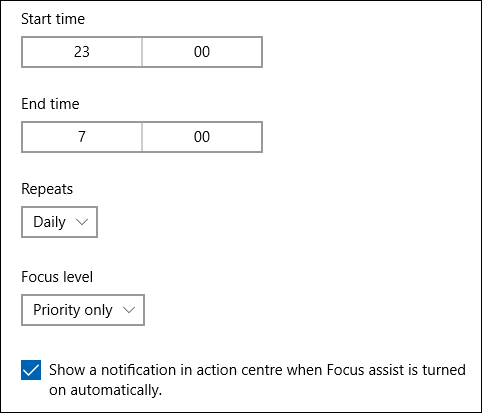
Questo è utile se si desidera attivare Focus Assist solo in determinate ore del giorno o solo nei giorni feriali e / o nei fine settimana.
Notifiche e azioni di Windows
Contemporaneamente a Focus Assist, ci sono impostazioni di notifica di Outlook disponibili in Windows. Nel menu Impostazioni (Tasti di Windows + io), ho cercato “Notifiche” oh, se stai già guardando Focus Assist, scegliere “Notifiche e azioni” nel menu a sinistra.
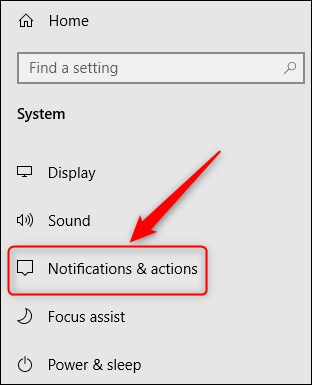
Desplácese hacia abajo en el listado de aplicaciones hasta hallar “Outlook” y después haga clic en él para abrir la configuración de notificaciones de la aplicación.
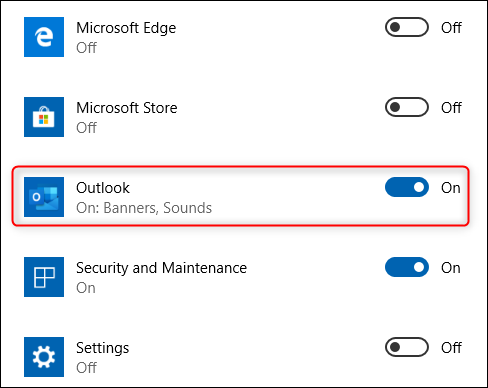
Puoi cambiare la visualizzazione dei banner (la misma configuración que “Mostra un avviso sul desktop” en Opciones> Correo de Outlook) o se viene riprodotto un suono (la misma configuración que “Riproduci un suono” en Opciones> Correo de Outlook), ma le altre alternative sono specifiche per il pannello delle notifiche e delle azioni.
Le prime due opzioni uniche sono se vuoi che le notifiche vengano visualizzate nel Centro operativo (per impostazione predefinita, è abilitato) e se vuoi nascondere le notifiche in modo che non appaiano nella schermata di blocco (per impostazione predefinita, è disabilitato).
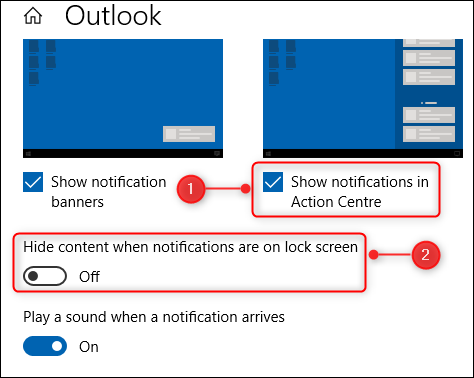
La seconda serie di alternative uniche è il numero di notifiche di Outlook visibili nel Centro operativo (1, 3, 5, 10 oh 20) e dove nell'elenco delle priorità le notifiche di Outlook vengono visualizzate nel Centro operativo.

Questa impostazione non cambierà il comportamento di Outlook, ma cambierà ciò che Windows fa con gli avvisi banner e come visualizza gli avvisi di Outlook nel Centro operativo.
Cambia il suono di avviso
Finalmente, non dimenticare che puoi anche cambiare il suono della nuova notifica di posta in qualcos'altro a tuo piacimento. Un rumore più rilassante rispetto alla suoneria predefinita può rendere la nuova posta leggermente meno distratta.






